域控制器的安装步骤
- 格式:doc
- 大小:258.50 KB
- 文档页数:5
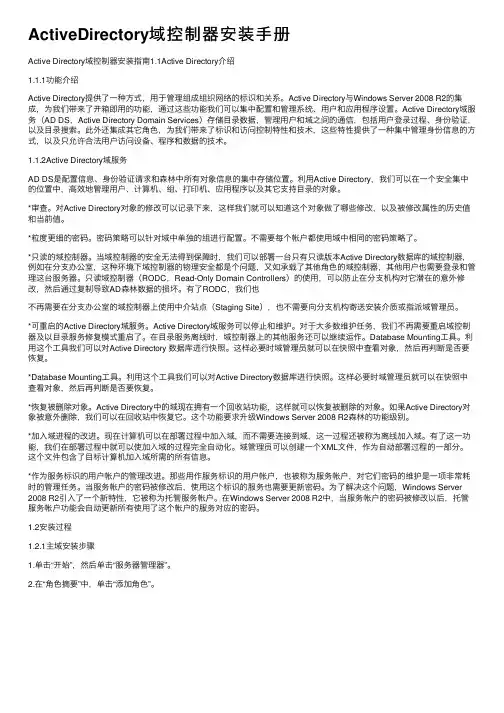
ActiveDirectory域控制器安装⼿册Active Directory域控制器安装指南1.1Active Directory介绍1.1.1功能介绍Active Directory提供了⼀种⽅式,⽤于管理组成组织⽹络的标识和关系。
Active Directory与Windows Server 2008 R2的集成,为我们带来了开箱即⽤的功能,通过这些功能我们可以集中配置和管理系统、⽤户和应⽤程序设置。
Active Directory域服务(AD DS,Active Directory Domain Services)存储⽬录数据,管理⽤户和域之间的通信,包括⽤户登录过程、⾝份验证,以及⽬录搜索。
此外还集成其它⾓⾊,为我们带来了标识和访问控制特性和技术,这些特性提供了⼀种集中管理⾝份信息的⽅式,以及只允许合法⽤户访问设备、程序和数据的技术。
1.1.2Active Directory域服务AD DS是配置信息、⾝份验证请求和森林中所有对象信息的集中存储位置。
利⽤Active Directory,我们可以在⼀个安全集中的位置中,⾼效地管理⽤户、计算机、组、打印机、应⽤程序以及其它⽀持⽬录的对象。
*审查。
对Active Directory对象的修改可以记录下来,这样我们就可以知道这个对象做了哪些修改,以及被修改属性的历史值和当前值。
*粒度更细的密码。
密码策略可以针对域中单独的组进⾏配置。
不需要每个帐户都使⽤域中相同的密码策略了。
*只读的域控制器。
当域控制器的安全⽆法得到保障时,我们可以部署⼀台只有只读版本Active Directory数据库的域控制器,例如在分⽀办公室,这种环境下域控制器的物理安全都是个问题,⼜如承载了其他⾓⾊的域控制器,其他⽤户也需要登录和管理这台服务器。
只读域控制器(RODC,Read-Only Domain Controllers)的使⽤,可以防⽌在分⽀机构对它潜在的意外修改,然后通过复制导致AD森林数据的损坏。
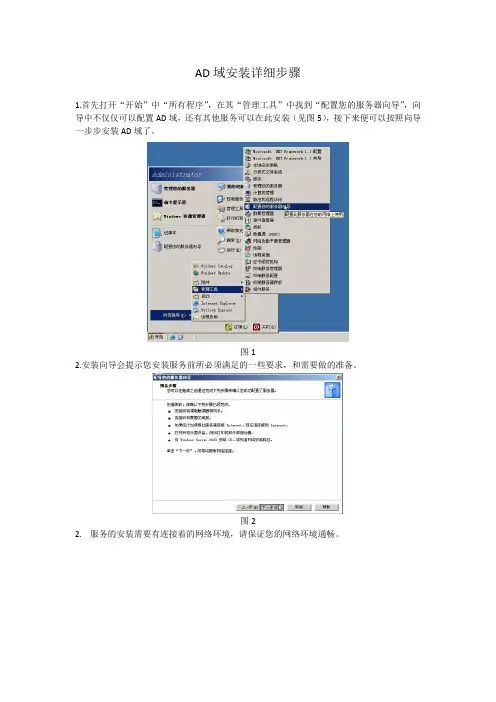
AD域安装详细步骤1.首先打开“开始”中“所有程序”,在其“管理工具”中找到“配置您的服务器向导”,向导中不仅仅可以配置AD域,还有其他服务可以在此安装(见图5),接下来便可以按照向导一步步安装AD域了。
图12.安装向导会提示您安装服务前所必须满足的一些要求,和需要做的准备。
图22.服务的安装需要有连接着的网络环境,请保证您的网络环境通畅。
图33.扫描完毕之后,会弹出配置选项,如果您不是很熟悉服务自定义安装,您可以选择“第一台服务器的典型配置”,如果您想定制安装请选择“自定义配置”或者点击“上一步”,再“下一步”。
图45.这里您会看到一台服务器可以安装的所有服务,我们这里需要安装AD域服务,所以点击“域控制器(Active Directory)”,然后下一步图56.然后向导会提示您所选择的安装对象,并进入预安装向导,下一步图6 7.进入AD安装向导,下一步图7 8.这里会提示你操作系统的兼容性问题图8 9.默认选择“新域的域控制器”,下一步图910.接下来依旧默认“在新林中的域”,下一步图1011.新的域名,你可以自定义,一般针对公司或者企业,填上其(名称.com)即可,名称要使用英文,下一步图1112.这时系统会显示上述域名对应的域NetBIOS名,默认就可以,当然你也可以自己修改填入新的名称图1213.接下来,想到会提示您存放数据库和日志文件夹的位置,通常为了让服务器获得最佳性能,这里最好要将这两个文件放到不同的物理磁盘上,如果系统目前只有一块硬盘,这时我需要新加一块硬盘,由于我在虚拟机做的实验,可以热添加,所以建议您在做AD域安装之前先添加一块硬盘,加入新硬盘后,使用新硬盘的步骤请看下一步图1314.安装好一块新的硬盘后,若是没被建立过分区,在使用系统内置的“磁盘管理”工具管理新磁盘时会提示“磁盘初始化和转换向导”,点击下一步图1415.这时向导会提示你选择初始化的磁盘,因为只添加了一块硬盘,故只有一个磁盘选项,如果您添加了多个磁盘,可以挑选,也可以多选。


安装域控制器更新日期: 01/21/2005安装域控制器域控制器为网络用户和计算机提供了 Active Directory 目录服务,它存储并复制目录数据,并管理用户与域的交互,包括用户登录进程、身份验证和目录搜索。
每个域至少必须包含一个域控制器。
可以通过在任何成员服务器或独立服务器(除了那些具有限制性许可协议的服务器)上安装 Active Directory 来安装域控制器。
当您将第一个域控制器安装到组织中时,您就创建了第一个域(也称根域)和第一个林。
可以在现有的域中添加附加的域控制器来提供容错功能、提高服务的可用性以及平衡现有域控制器的负载。
还可以安装域控制器来创建一个新的子域或新的域树。
当您想要与一个或多个域共享连续的名称空间的域时,请创建新的子域。
意思是,新域的名称中包含父域的完整名称。
例如, 可以是 的一个子域。
仅当您想要的域的域名系统 (DNS) 名称空间与该林中的其他域无关时,才创建一个新的域树。
也就是说,新域树的根域(及其所有子域)的名称不包含父域的完整名称。
一个林中可以包含一个或多个域树。
在安装域控制器之前,需要考虑与 Windows 2000 以前版本兼容的安全级别,并标识域的 DNS 名称。
有关详细信息,请参阅清单:在现有的域中创建其他域控制器。
安装域控制器时,最常执行的任务是在新的林中创建新域、在现有的域树中创建新的子域、在现有的林中创建新的域树和在现有的域中安装域控制器。
有关安装域控制器时需要做的重要决策的信息,请参阅使用 Active Directory 安装向导。
在新的林中创建新域1.打开 Active Directory 安装向导。
2.单击“域控制器类型”页面上的“新域的域控制器”,然后单击“下一步”。
3.在“创建一个新域”页面上,单击“在新林中的域”,然后单击“下一步”。
4.在“新的域名”页面上,键入新域的 DNS 全名,然后单击“下一步”。
5.验证“NetBIOS域名”页面上的 NetBIOS 名称,然后单击“下一步”。
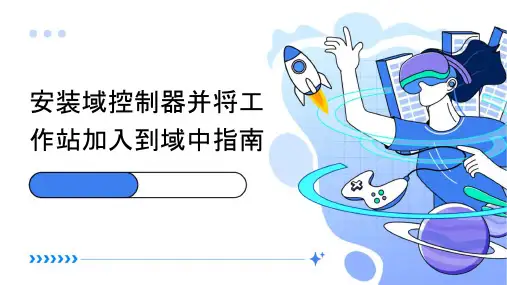
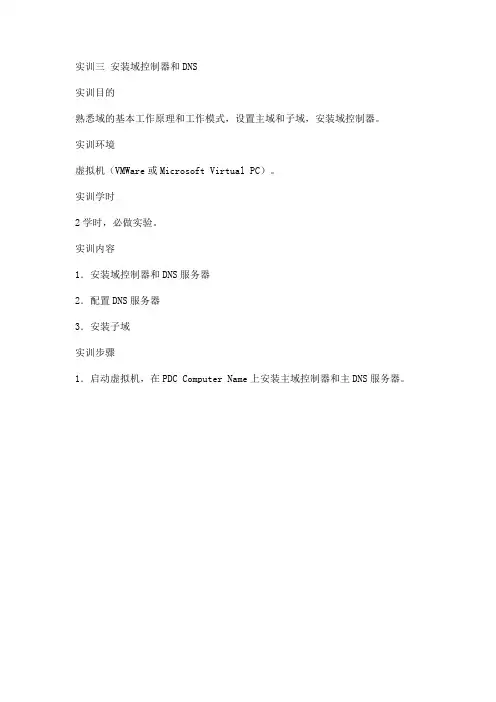
实训三安装域控制器和DNS
实训目的
熟悉域的基本工作原理和工作模式,设置主域和子域,安装域控制器。
实训环境
虚拟机(VMWare或Microsoft Virtual PC)。
实训学时
2学时,必做实验。
实训内容
1.安装域控制器和DNS服务器
2.配置DNS服务器
3.安装子域
实训步骤
1.启动虚拟机,在PDC Computer Name上安装主域控制器和主DNS服务器。
2.设置Administrator密码:P@ssw0d。
设置Administrator密码:h123456.
3.在主DNS服务器反向搜索区域。
4.测试。
5.将Child PDC Computer Name加入主域,
6.以域管理员身份登录到域:。
并安装子域控制器:。
7.测试。
8.将一台Windows 2003服务器加入域:,将一台Windows XP客户机加入域
注:安装域控制器之前,一定确保修改过系统的SID。
分析与思考。
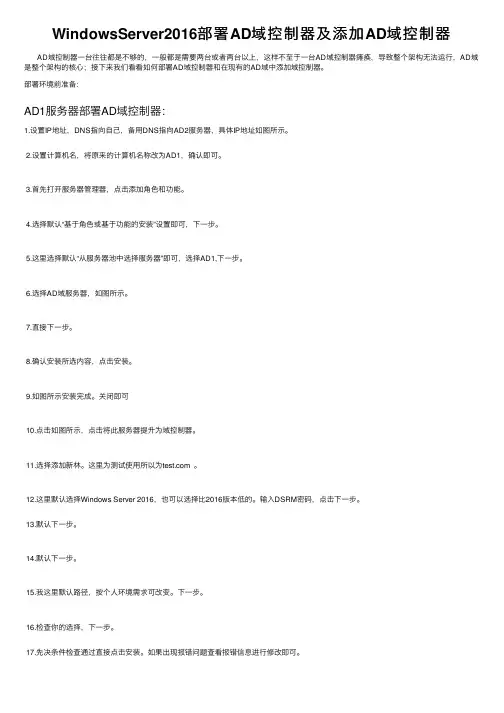
WindowsServer2016部署AD域控制器及添加AD域控制器AD域控制器⼀台往往都是不够的,⼀般都是需要两台或者两台以上,这样不⾄于⼀台AD域控制器瘫痪,导致整个架构⽆法运⾏,AD域是整个架构的核⼼;接下来我们看看如何部署AD域控制器和在现有的AD域中添加域控制器。
部署环境前准备:AD1服务器部署AD域控制器:1.设置IP地址,DNS指向⾃⼰,备⽤DNS指向AD2服务器,具体IP地址如图所⽰。
2.设置计算机名,将原来的计算机名称改为AD1,确认即可。
3.⾸先打开服务器管理器,点击添加⾓⾊和功能。
4.选择默认“基于⾓⾊或基于功能的安装”设置即可,下⼀步。
5.这⾥选择默认“从服务器池中选择服务器”即可,选择AD1,下⼀步。
6.选择AD域服务器,如图所⽰。
7.直接下⼀步。
8.确认安装所选内容,点击安装。
9.如图所⽰安装完成。
关闭即可10.点击如图所⽰,点击将此服务器提升为域控制器。
11.选择添加新林。
这⾥为测试使⽤所以为 。
12.这⾥默认选择Windows Server 2016,也可以选择⽐2016版本低的。
输⼊DSRM密码,点击下⼀步。
13.默认下⼀步。
14.默认下⼀步。
15.我这⾥默认路径,按个⼈环境需求可改变。
下⼀步。
16.检查你的选择,下⼀步。
17.先决条件检查通过直接点击安装。
如果出现报错问题查看报错信息进⾏修改即可。
18.安装完成⾃动重启。
出现下图为AD域控制器登录。
输⼊密码登录。
19.点击服务器管理器,⼯具----AD⽤户和计算机。
20.出现如下图所⽰安装成功。
AD2服务器加⼊AD1域控制器:已经有⼀台AD域控制器,具体创建请看上⾯“AD1服务器部署AD域控制器”,下⾯的部分操作与部署AD1中相同,所以部分没那么详细。
1.设置IP地址,DNS指向第⼀台域控制器,备⽤为⾃⼰。
2.设置计算机名为AD2。
3.在需要添加为域控制器的服务器上打开“服务器管理器”,点击“添加⾓⾊和功能”4.前⾯⼏步为默认,服务器选择“从服务器池中选择服务器”,选中“AD2”,点击“下⼀步”,服务器⾓⾊选择“Active Directory域服务”,会弹出“添加Active Directory域服务所需的功能?”,点击“添加功能”。
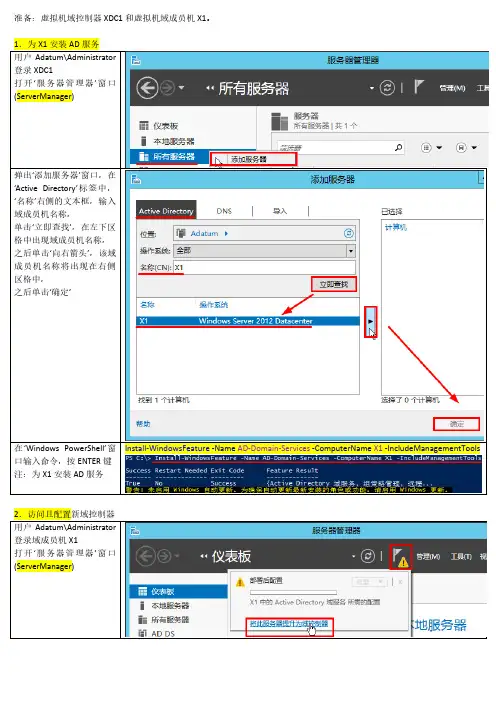

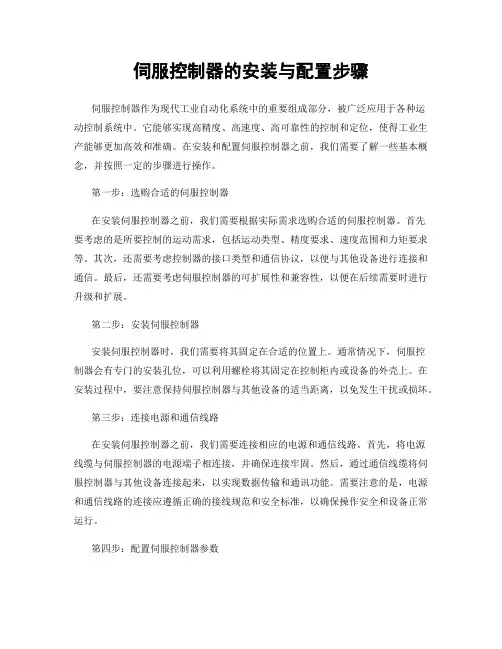
伺服控制器的安装与配置步骤伺服控制器作为现代工业自动化系统中的重要组成部分,被广泛应用于各种运动控制系统中。
它能够实现高精度、高速度、高可靠性的控制和定位,使得工业生产能够更加高效和准确。
在安装和配置伺服控制器之前,我们需要了解一些基本概念,并按照一定的步骤进行操作。
第一步:选购合适的伺服控制器在安装伺服控制器之前,我们需要根据实际需求选购合适的伺服控制器。
首先要考虑的是所要控制的运动需求,包括运动类型、精度要求、速度范围和力矩要求等。
其次,还需要考虑控制器的接口类型和通信协议,以便与其他设备进行连接和通信。
最后,还需要考虑伺服控制器的可扩展性和兼容性,以便在后续需要时进行升级和扩展。
第二步:安装伺服控制器安装伺服控制器时,我们需要将其固定在合适的位置上。
通常情况下,伺服控制器会有专门的安装孔位,可以利用螺栓将其固定在控制柜内或设备的外壳上。
在安装过程中,要注意保持伺服控制器与其他设备的适当距离,以免发生干扰或损坏。
第三步:连接电源和通信线路在安装伺服控制器之前,我们需要连接相应的电源和通信线路。
首先,将电源线缆与伺服控制器的电源端子相连接,并确保连接牢固。
然后,通过通信线缆将伺服控制器与其他设备连接起来,以实现数据传输和通讯功能。
需要注意的是,电源和通信线路的连接应遵循正确的接线规范和安全标准,以确保操作安全和设备正常运行。
第四步:配置伺服控制器参数在安装完伺服控制器后,我们需要进行相应的参数配置。
一般来说,伺服控制器会提供一个配置界面或者软件工具,我们可以通过这些工具来进行参数的设置和调整。
首先,需要设置伺服控制器的基本参数,如工作模式、运动参数、速度设置等。
其次,还需要设置伺服控制器的正向和反向限位,以及相应的保护功能。
最后,还需要根据实际需要进行高级功能的配置,如位置补偿、运动曲线、通信参数等。
第五步:测试与调试完成伺服控制器的安装和配置后,我们需要进行测试与调试。
首先,可以通过手动输入指令或者使用外部输入设备来控制伺服电机的运动,检查其运动是否符合预期和设定的参数。
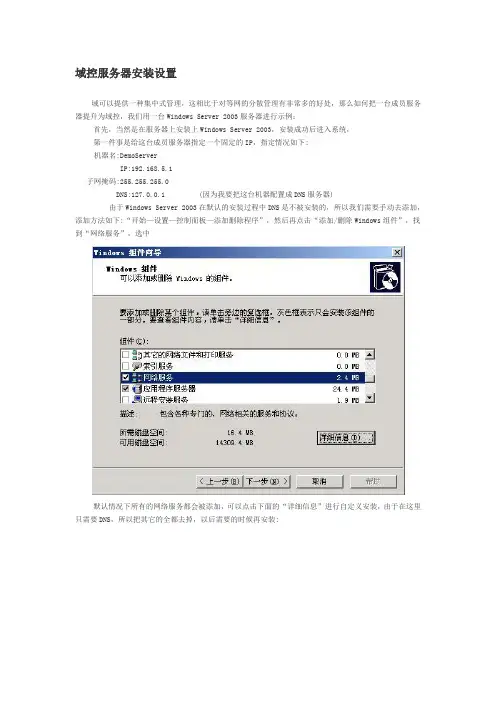
域控服务器安装设置域可以提供一种集中式管理,这相比于对等网的分散管理有非常多的好处,那么如何把一台成员服务器提升为域控,我们用一台Windows Server 2003服务器进行示例:首先,当然是在服务器上安装上Windows Server 2003,安装成功后进入系统,第一件事是给这台成员服务器指定一个固定的IP,指定情况如下:机器名:DemoServerIP:192.168.5.1子网掩码:255.255.255.0DNS:127.0.0.1 (因为我要把这台机器配置成DNS服务器)由于Windows Server 2003在默认的安装过程中DNS是不被安装的,所以我们需要手动去添加,添加方法如下:“开始—设置—控制面板—添加删除程序”,然后再点击“添加/删除Windows组件”,找到“网络服务”,选中默认情况下所有的网络服务都会被添加,可以点击下面的“详细信息”进行自定义安装,由于在这里只需要DNS,所以把其它的全都去掉,以后需要的时候再安装:然后就是点“确定”,一直点“下一步”就可以完成整个DNS的安装。
在整个安装过程中请保证Windows Server 2003安装光盘位于光驱中,否则会出现找不到文件的提示,那就需要手动定位了。
安装完DNS以后,就可以进行提升操作了,先点击“开始—运行”,输入“Dcpromo”,然后回车就可以看到“Active Directory安装向导在这里直接点击“下一步”:这里是一个兼容性的要求,Windows 95及NT 4 SP3以前的版本无法登陆运行到Windows Server 2003的域控制器,我建议大家尽量采用Windows 2000及以上的操作系统来做为客户端。
然后点击“下一步”:在这里由于这是第一台域控制器,所以选择第一项:“新域的域控制器”,然后点“下一步既然是第一台域控,那么当然也是选择“在新林中的域”在这里我们要指定一个域名,我在这里指定的是这里是指定NetBIOS名,注意千万别和下面的客户端冲突,也就是说整个网络里不能再有一台PC的计算机名叫“demo”,虽然这里可以修改,但个人建议还是采用默认的好,省得以后麻烦。
安装域控制器的过程就是安装Active Directory 的过程。
删除域控制器的过程就是删除Active Directory 的过程。
操作要点:“开始| 管理工具| 配置您的服务器向导”,在“服务器角色”中选择“域控制器(Active Directory)”,如果该计算机不是域控制器,则启动“Active Directory 安装向导”后会安装域控制器;如果该计算机已经是域控制器,则会删除域控制器。
操作详解:一、安装域控制器的条件:1、已安装了Windows Server 2003 操作系统;2、服务器上至少要有一个NTFS 分区;3、一个DNS 域名;如果网络中有多个域,各个域名不能重复;4、一个DNS 服务器;负责域名的解析,用于定位域控制器的位置,多个域控制器可共用一个DNS 服务器。
二、域规划:建立域控制器时应该先进行规划,明确该域控制器所管理的域,还需要明确各域之间的关系,这样才不会造成混乱。
在安装活动目录过程中,有两步的选择最重要,如下图:在建立域控制器时,有以下几种情形:1、建立网络中的第一个域选项1:新域的域控制器;选项2:在新林中的域。
2、建立现有域的一个子域选项1:新域的域控制器;选项2:在现有域树中的子域。
这种方式建立的域与现有的某个域自动建立“父子”信任关系。
该域的域名与它的父域必须是邻接的。
3、在现有域林中建立一个新的域树选项1:新域的域控制器;选项2:在现有林中的域树。
这种方式建立的域与现有的某个域树的根域自动建立“树根”信任关系。
该域也成为一棵新域树的根域。
4、在现有域中添加额外的域控制器选项1:现有域的额外域控制器。
这种方式建立的域控制器与该域中已有的域控制器是平等的,当一个域控制器的内容发生变化时,它会自动复制到其它域控制器上。
值得注意的是,如果在额外域控制器上有本地帐户,这些帐户将全部被删除,该域控制器的帐户将和已有的域控制器上的帐户相同。
5、与现有域完全无关的新域选项1:新域的域控制器;选项2:在新林中的域。
域控制器的安装步骤
域控制器的安装
在网络环境中,有很多台计算机,每台计算机里面都有一定的资源,为了便于管理这些分散的资源所以要使用域环境进行集中的管理。
那么什么是域?域是一种有多台计算机上组成的逻辑环境,所有域中的重要资源都保存在域控的数据库中,并且进行集中管理。
windows 2003域采用活动目录(Active Directory,AD)技术,集中管理资源,便捷的网络访问,良好的可扩展性是他最大的特点。
安装域实际上就是安装活动目录(AD),他有6点重要的安装条件。
(1)必须以管理员的身份安装
(2)windows 2003版本的系统,除web版之外
(3)硬盘中至少有一个分区为NTFS分区
(4)配置好IP地址
(5)网络中有相应的DNS服务器
(6)有足够的可用空间
以上6点中,其中第4、5点必须要注意:
如何配置好IP地址和网络中没有DNS服务器的支持:由于是要安装域控制器。
并且网络中没有DNS服务器,所以首选DNS使用本机IP地址。
如下图
一、开始——运行,输入dcpromo 跳出欢迎使用Active Directory安装向导,点击下一步
二、选择域控制器类型
三、选择要创建新的域类型
四、请指定新域的名称
五、请指定新域的NetBIOS名称
六、数据库和日志文件文件夹
七、共享的系统卷
八、以下一直默认点击下一步,进行安装。
安装域控制器
1.在实体机安装需要在光驱中插上安装光盘,一下项目在虚拟机中
实现,需如下插入光驱。
2.开机,进入到系统,在安装域控制器之前要主要,是否安装
DNS在此服务器上,因为域名需要解析,另外要考虑修改计算机名称的修改,因为装域之后不能修改计算机名。
及如下图
2.做好这些准备工作,就将进行安装域控制器。
点开始----运行
-----dcpromo.
将会弹出以下画面Active Directory 安装向导,点击下一步
默认选择下一步。
此处需要选择,如果是安装新域控制器,就是说之前没有安装过,就选择第一项新的域控制器,然后点下一步
以下可以参照下面的解释选择,此次我们是第一次安装,所以选择第一项在新林中的域
此处需要建立域名
下一步将选择NETBIOS名,我们将默认下一步
此处则是选择数据库和日志存放的地方,可以根据需要选择存放目录
公用文件的服务器副本选择存放地点。
此处需要选择DNS 如果需要安装DNS ,则在之前需要配置好IP 地址,在现在点下一步之前配置也可以,配置好,点下一步。
选择服务器模式因为我们是2003系统,没有之前成员,所以选择第二项
目录还原模式密码,进行目录还原时候需要输入的管理员账号的密码
需要安装的清单
点下一步将会安装。
大概几分钟可以安装好,之后重启。
安装域控制器完成。
Windows 2000域控制器的安装和使用
域控制器工作原理
域控制器 客户端
1、 在域控制器安装主DC 控制器
在开始菜单——运行 里输入:dcpromo 开始主域控制器的安装
加入域
管理
选择·新域的域控制器,下一步
选择·创建一个新的域目录树,下一步
选择·创建新的域目录林,下一步
新的域名为 下一步
一直下一步
点击“确定”。
选择“是”。
设置windows2000的权限兼容模式
继续一直点“下一步”。
完成主域控制器的安装
立即重新启动计算机
管理域中的组和用户
在开始菜单——程序——管理工具——Active Directory用户和计算机
新建一个名为“中国”的组织单位
新建一个名为“test”的用户
2、客户端加入到域
3、在域控制器中设置“组策略”,进客户端进行管理
4、在客户端注销test用户,再重新登陆
这里会发现,在客户端里已经不能再打开“控制面板”了。
公司域控制器安装操作手册一、主域控、额外域控安装环境1、两台装有企业版Windows 2003 server sp2操作系统的服务器,一台作为主域控服务器,一台作为额外域控服务器。
两台服务器操作系统已更新,并且以管理员身份登录。
2、服务器上安装公司提供的杀毒软件,已更新病毒库。
3、两台服务器分别指定不同的固定IP地址。
4、两台服务器均安装DNS和WINS服务,在将要作为主域控的服务器上安装DHCP服务,其余windows组件无需安装。
二、主域控制器的安装及设置1、安装前注意事项1.1 必须以管理员的身份安装1.2 服务器硬盘中至少有一个分区为NTFS分区1.3 配置好IP地址1.4 网络中有相应的DNS服务器2、服务器IP地址及DNS设置2.1 由于是要安装域控制器,假设网络中没有DNS服务器,所以首选DNS使用本机IP地址。
如下图:2.2 点击“高级”按钮,打开“高级TCP/IP设置”框,切换到“DNS”选项卡,添加DNS 后缀,输入com。
如下图3、安装必要的Windows组件3.1 主域控服务器只需安装DHCP\DNS\WINS服务,安装步骤参考《附录一》4、主域的安装步骤4.1 点击“开始” “运行”,输入“dcpromo”后回车,出现“Active Directory安装向导”,如下图:4.2 点击“下一步”4.3 保持默认,点击“下一步”4.4 选择“新域的域控制器”,单击“下一步”。
4.5 选择“在新林中的域”,单击“下一步”。
4.6 输入新域的DNS全名为:4.7 域NetBIOS名保持默认为“ASIANELEC”,单击“下一步”4.8 “数据库和日志文件文件夹”保持默认,单击“下一步”4.9 “共享的系统卷”保持默认,单击“下一步”4.10 如上图,选择“在这台计算机上安装并配置DNS服务器”,单击“下一步”。
4.11 选择“只与Windows 2000或Windows Server 2003操作系统兼容的权限”。
域控制器的安装步骤
域控制器的安装
在网络环境中,有很多台计算机,每台计算机里面都有一定的资源,为了便于管理这些分散的资源所以要使用域环境进行集中的管理。
那么什么是域?域是一种有多台计算机上组成的逻辑环境,所有域中的重要资源都保存在域控的数据库中,并且进行集中管理。
windows 2003域采用活动目录(Active Directory,AD)技术,集中管理资源,便捷的网络访问,良好的可扩展性是他最大的特点。
安装域实际上就是安装活动目录(AD),他有6点重要的安装条件。
(1)必须以管理员的身份安装
(2)windows 2003版本的系统,除web版之外
(3)硬盘中至少有一个分区为NTFS分区
(4)配置好IP地址
(5)网络中有相应的DNS服务器
(6)有足够的可用空间
以上6点中,其中第4、5点必须要注意:
如何配置好IP地址和网络中没有DNS服务器的支持:由于是要安装域控制器。
并且网络中没有DNS服务器,所以首选DNS使用本机IP地址。
如下图
一、开始——运行,输入dcpromo 跳出欢迎使用Active Directory安装向导,点击下一步
二、选择域控制器类型
三、选择要创建新的域类型
四、请指定新域的名称
五、请指定新域的NetBIOS名称
六、数据库和日志文件文件夹
七、共享的系统卷
八、以下一直默认点击下一步,进行安装。